素材提出シート(Googleドキュメント)の編集までの手順について解説します。
パソコン・スマホそれぞれの操作方法を解説しておりますので、作業環境に合わせてご参照ください。
※スマートフォンからは画像の挿入はできません
パソコンから操作される方
①Googleアカウントにログインする
まず、お使いのブラウザを開き、Googleのアカウントにログインしてください。
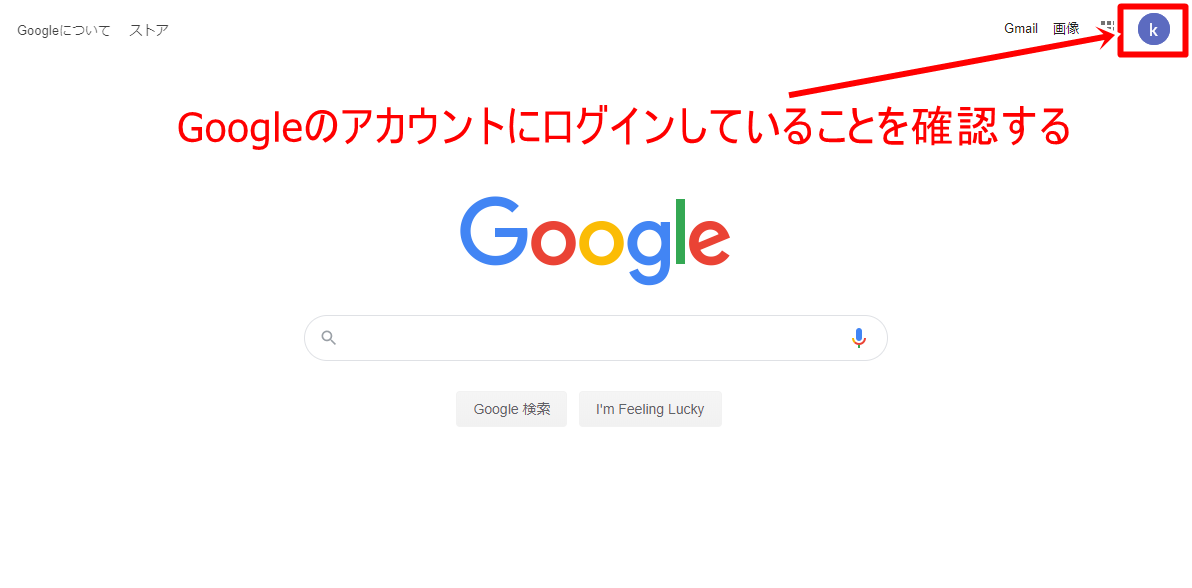
②素材提出シートを開く
LINE@にて送られてきたGoogleドキュメントのURLからにアクセスしてください。
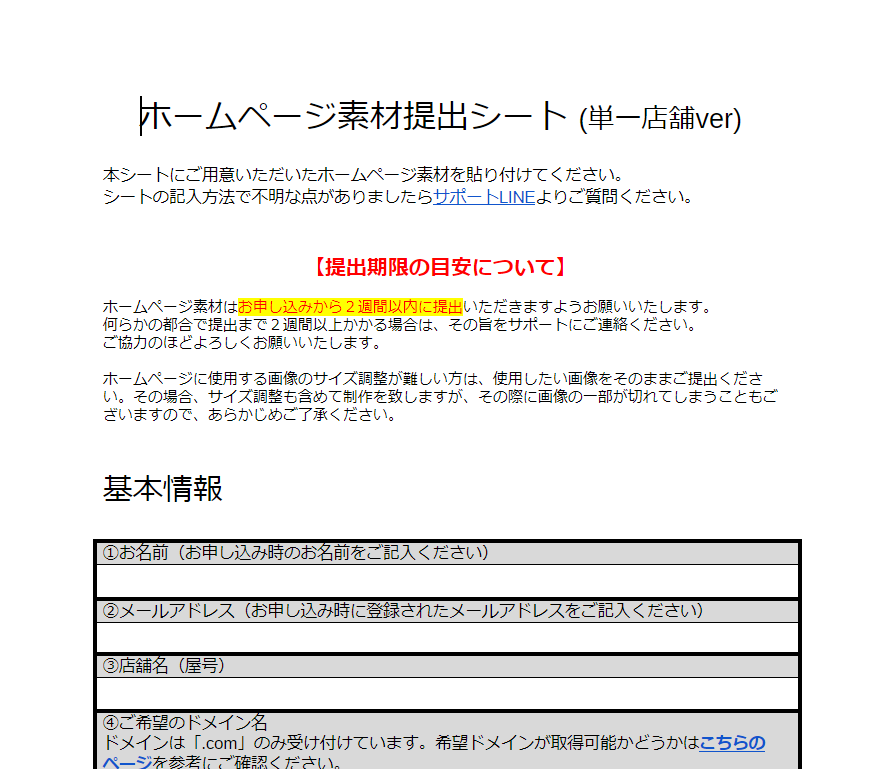
テキストや画像を入力できる状態であることをご確認ください。
※入力ができない場合は、メールで素材提出シートをお送りしますので、サポートLINE@までご連絡ください。
スマホから操作される方
①Googleドキュメントのアプリをインストール
スマホから画像をアップロードするにはGoogleドキュメントのアプリのインストールが必要となります。
インストール後、アプリを開きGoogleアカウントにログインした状態で次のステップに進んでください。
②素材提出シートを開く
LINE@にて送られてきたGoogleドキュメントのURLをクリックしてください。
クリックすると通常、Googleドキュメントのアプリから、素材提出シートが開きます。
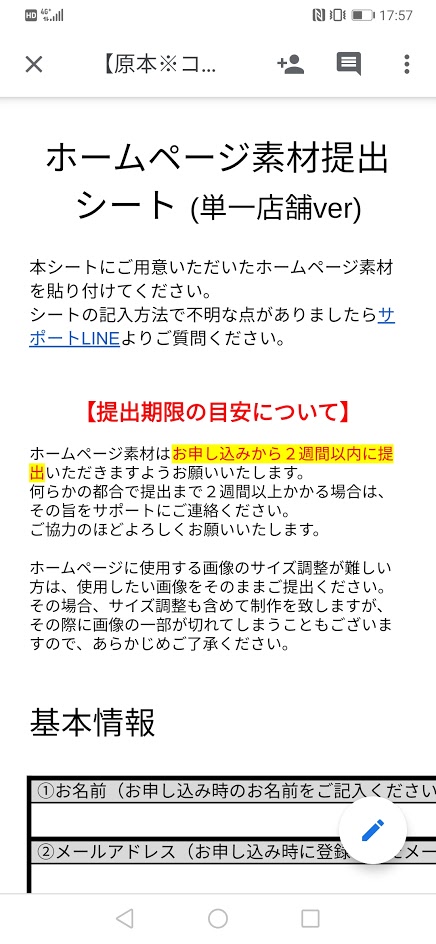
③編集する
画面の下の鉛筆マークを押すと、編集モードになります。
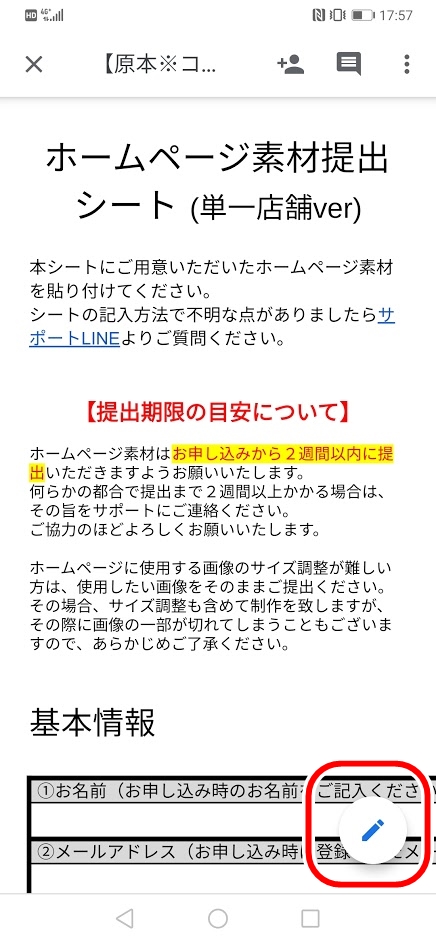
④画像のアップロード
画面の右下に「+」のアイコンが表示されますので、そちらを押して画像へと進んでください。
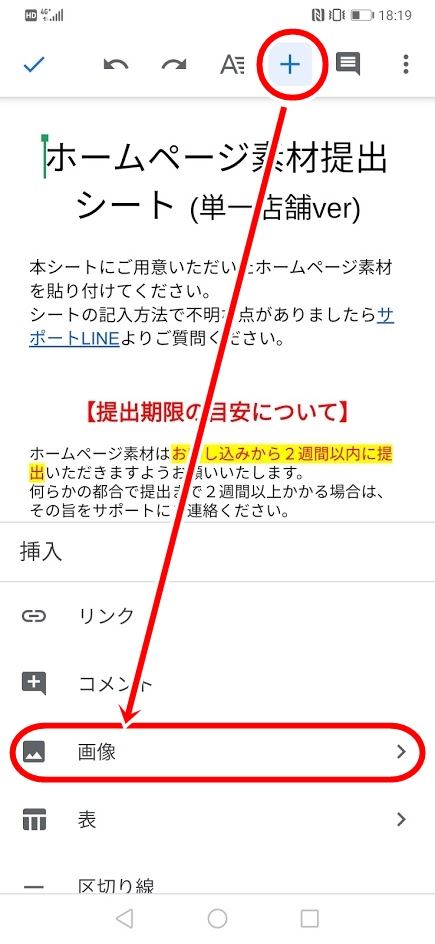
挿入した画像を選択し、アップロードすると完了です。
※編集ができない場合は、メールで素材提出シートをお送りしますので、サポートLINE@までご連絡ください。
以上が素材提出シートの編集までの流れになります。
ご不明な点がありましたらサポートLINEまでお気軽にご質問ください。
